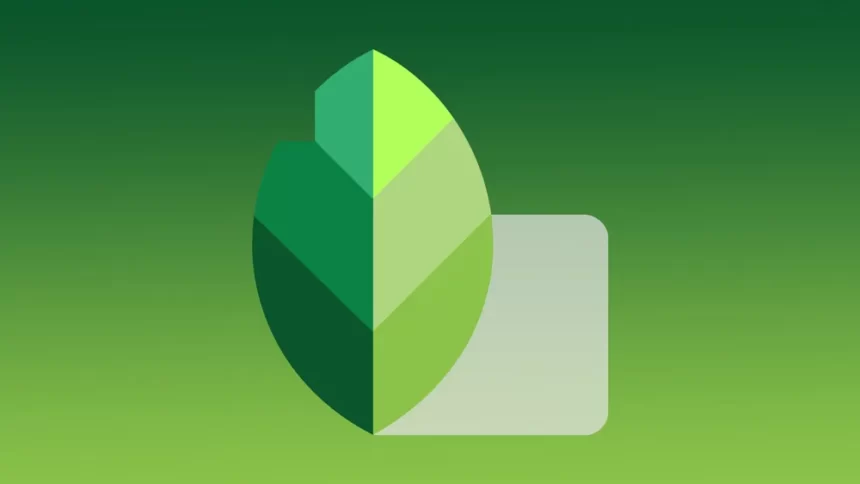معرفی ویرایشگر SnapSeed
Snapseed یک اپلیکیشن ویرایش عکس باورنکردنی برای آیفون و اندروید است. اما شاید طیف گسترده ای از ابزارهای ویرایش موجود در آن کمی وحشت باشد؟ در این آموزش، ما با راهنمایی های مرحله به مرحله و آموزش های ویدئویی، شما را از طریق برنامه راهنمایی می کنیم تا به سرعت بر برنامه Snapseed تسلط بیابید. حتی اگر کاملا مبتدی باشید. تا انتها با ما همراه باشید تا نحوه استفاده از ابزار ویرایش عکس Snapseed را برای تبدیل تصاویر معمولی به شاهکارهای خیره کننده را بیاموزید.
با بهترین برنامه ویرایش عکس آشنا شوید
snapseed یک برنامه ویرایش عکس رایگان و در واقع یکی از بهترین برنامههای ویرایش عکسی است که تاکنون دیدهاید. قابلیتهای اسنپ سید بعد از خرید توسط کمپانی گوگل، بسیار توسعه یافته و بهتر شده است. در نتیجه میتوانید با خیالی راحت تصاویر خود را از طریق آن ویرایش کنید.
تاریخچه اسنپ سید
اسنپ سید در ابتدا در سال ۲۰۱۱ برای Apple iPad راه اندازی شد. طراح این برنامه Nik Software است که یک شرکت کوچک در کالیفرنیا است. این اپلیکیشن در همان زمان به قدری به سرعت محبوبیت پیدا کرد که توسط اپل به عنوان اپلیکیشن سال iPad معرفی شد. در اواخر همان سال، Nik Software اسنپ سید را برای آیفون و یک سال بعد نیز برای دسک تاپ ویندوز راه اندازی کرد.
آموزش کار با نرم افزار اسنپ سید
برای دسترسی به گالری گوشی خود، گزینه Open From Device را انتخاب کنید. یا برای دیدن تصاویر اخیر خود، در ردیف تصاویر بندانگشتی پایین به چپ و راست بکشید و روی عکسی که می خواهید باز کنید ضربه بزنید.
امکانات ویرایشگر اسنپ سید | Snapseed
- باز کردن فایلهای JPG و RAW
- ذخیرهی حالت دلخواه و شخصی سازی شده و پیاده کردن آن روی تصاویر جدید
- فیلترها و قلموهای مختلف (قدیمی و نوستالژیک، سیاه و سفید، رترو و …)
- اصلاح و ویرایش عکسها با سبکهای مختلف
- تنظیم و اصلاح رنگ و کیفیت تصویر به طور خودکار و دستی
- برش عکس
- چرخش تصویر
- تنظیم ابعاد تصویر از نظر چشمانداز (پرسپکتیو)
- تنظیم رنگ برای القای حس طبیعیتر در عکس
- حذف بخش دلخواه از عکس (اشیا، آدمها و …)
- تاریک کردن گوشههای عکس برای دادن ظاهری زیبا به آن
- اضافه کردن متن به عکس
- افزایش سایز صفحه
- افزودن درخشش به عکس
- تنظیم تضاد رنگ در تصویر
- ترکیب دو عکس با یکدیگر
- اضافه کردن تمرکز بر بخشی از صورت در پرترهها
ادیت رنگ و نور در snapseed
ابزار Tune Image به شما امکان می دهد در عکس های خود از رنگ و نوردهی بینقصی برخوردار شوید. از این ابزار ویرایش Snapseed اغلب استفاده خواهید کرد زیرا باعث بهبود چشمگیر در هر عکسی می شود.
مثال زیر نشان می دهد که چگونه می توانید یک عکس تاریک و کسل کننده را به یک تصویر چشم نواز با رنگهای شگفت انگیز تبدیل کنید. در بخش Tools، روی Tune Image ضربه بزنید. برای باز کردن منوی Tune Image، روی عکس خود به بالا یا پایین بکشید. ابزاری را که می خواهید استفاده کنید را انتخاب کنید. مثلا Brightness، Contrast و غیره.
در اینجا چگونگی تأثیرگذاری ابزار Tune Image بر رنگ و نوردهی عکس شما آورده شده است:
Brightness: کل تصویر را تاریک یا روشن میکند.
Contrast: تفاوت بین مناطق تاریک و روشن را افزایش یا کاهش میدهد.
Saturation: رنگ ها را کم و بیش برجسته میکند.
Ambiance: میزان اشباع رنگ و کنتراست را همزمان تنظیم میکند.
Shadows: فقط سایه ها (مناطق تاریک) را در تصویر تیره یا روشن میکند.
Highlights: فقط نواحی بسیار روشن (هایلایت ها) را در عکس تیره یا روشن میکند.
Warmth: تن رنگ نارنجی یا رنگ آبی خنک را به تصویر اضافه میکند.
هنگامی که ابزاری را انتخاب کردهاید، برای انجام تنظیم، انگشت خود را به چپ یا راست بکشید. مقدار تنظیمات را در بالای صفحه مشاهده خواهید کرد.
تغییر white balance عکس در snapseed
ابزار White Balance به شما امکان می دهد با استفاده از اعمال تهرنگ های مختلف ، عکس خود را بهبود ببخشید.
در بخش Tools، روی White Balance ضربه بزنید. برای باز کردن ابزار White Balance، انگشت خود را به بالا یا پایین بکشید، سپس یکی از تنظیمات را از میان منو انتخاب کنید.
دو ابزار White Balance وجود دارد:
- Temperature: رنگ های موجود در عکس را سردتر (آبی تر) یا گرمتر (نارنجی تر) میکند.
- Tint: تهرنگ سبز یا صورتی را به تصویر اضافه میکند.
هنگامی که یکی از ابزارها را انتخاب کردید، برای تنظیم آن، انگشت خود را به چپ یا راست بکشید.
ابزار Details
ابزار Details بافت و جزئیات ریز را در عکس ها برجسته میکند. این ابزار به خوبی روی عکس هایی با بافت جذاب مانند زنگ زدگی، سطح زبر چوب ، لایه های رنگ کنده شده و غیره نتیجه میدهد.
در قسمت Tools، روی Details ضربه بزنید. انگشت خود را به بالا یا پایین بکشید و تنظیمات مورد نظر برای تغییر را انتخاب کنید.
در بیشتر موارد، Structure نتایج بهتری را به همراه دارد. ابزار Sharpening اغلب با ایجاد نویز، کیفیت تصویر شما را کاهش می دهد. اگر از Sharpening استفاده می کنید، آن را در حد اعتدال استفاده کنید.
مانند سایر ابزارهای Snapseed، برای تغییر تنظیمات روی صفحه بکشید.
برش عکس با ابزار Crop
ابزار Crop به شما امکان می دهد لبه های تصویر خود را برش دهید. دقیقا مثل قطع کردن لبه های عکس چاپ شده با قیچی است.
با استفاده از ابزار Crop عناصر حواس پرت کن یا فضاهای خالی را از لبه های کادر خارج می کنیم. همچنین می توان ترکیببندی را بهبود بخشیده و بر جنبه های اساسی عکس تأکید کرد.
در قسمت Tools، روی Crop ضربه بزنید. نسبت ابعاد را انتخاب کنید، به عنوان مثال Original، Square ، ۴:۳ ، و غیره یا اگر ترجیح می دهید بدون داشتن محدودیت در نسبت ابعاد تصویر را برش دهید،، Free انتخاب کنید.
دستگیره های گوشه کادر را بکشید تا موقعیت برش را تنظیم کنید. برای تکمیل ویرایش، روی علامت تیک بزنید.
برش دادن ممکن است ساده به نظر برسد. اما یادگیری اینکه کدام قسمت از تصویر در برش دادن باید حذف شود و کدام قسمت باید نگاه داشته شود میتواند کمی پیچیده باشد. برای خلق برجسته ترین ترکیببندیها ، باید هنر کراپ کردن را یاد بگیرید.
با مشاهده این ویدئو، می توانید استاد هنر پنهان برش زدن عکس خود برای ایجاد ترکیب های چشم نواز شوید.
ابزار Rotate
هیچ چیز مانند خط افق کج، تفاوت یک عکاس حرفهای و غیر حرفهای را آشکار نمیکند!
اما اگر در هنگام ثیت عکس گوشی خود را کاملاً تراز نگه نداشتهاید، نگران نباشید. ابزار Rotate در Snapseed تراز کردن افق تصویر را برای شما آسان می کند.
در قسمت Tools، روی Rotate ضربه بزنید. Snapseed تصویر شما را تجزیه و تحلیل کرده و سعی در چرخش و تراز کردن خودکار آن دارد.
ابزار سه بعدی
ابزار Perspective روش های بیشتری برای تراز کردن و تصحیح مشکلات پرسپکتیو ارائه می دهد.
یکی از رایج ترین مشکلات پرسپکتیو زمانی رخ می دهد که موبایل خود را به سمت بالا کج میکنید. به عنوان مثال، اگر از یک ساختمان بلند عکاسی کنید، خطوط عمودی مستقیم ظاهر نمی شوند، بلکه، به سمت بالای تصویر همگرا می شوند.
در این ویدئو از دوره آکادمی ویرایش آیفون، بیاموزید که چگونه از ابزار Perspective استفاده کنید. این تکنیک ها تصاویر معمولی شما را به عکس های باورنکردنی تبدیل می کنند که با افتخار به اشتراک می گذارید.
اصلاح پوست و رفع عیب و نقص عکس
در این بخش، دو ابزار ویرایش عکس Snapseed را برای ایجاد تصاویر بی عیب و نقص را معرفی خواهیم کرد.
اشیاء ناخواسته را از عکس های شما حذف می کند و ابزار Portrait برای بهبود عکس های پرتره شما مناسب است.
ابزار Helling
ابزار Healing در برنامه Snapseed به شما امکان می دهد تا به راحتی اشیاء ناخواسته را از عکس های خود حذف کنید.
این ابزار برای از بین بردن اشیاء کوچک، لکه ها و جوش ها مناسب است. هنگامی که شیء مورد نظر برای پاک کردن با جزئیات ساده مانند پوست، آسمان یا دریا احاطه شده باشد، شما می توانید بهترین نتیجه را بدست آورید.
بهترین ابزارهای Snapseed
Snapseed ابزارهای بسیار خوب و متنوعی دارد. اما ما اینجا میخواهیم به یک مورد خاص بپردازیم که بسیار کاربردی است. در این برنامه ابزاری به نام “Healing” وجود دارد که برای از بین بردن لکهها فوق العاده عمل میکند. دیگر مواردی که میتوانید از طریق این ابزار آنها را بهبود بدهید، چین و چروکهای صورت، لکههای پیراهن و هر نوع لکه دیگری که وجود آن در تصویر شما را آزار میدهد. برای از بین بردن این لکهها به راحتی روی نقطه مورد نظر ضربه بزنید تا اسنپ سید آن را با دیگر مناطق اطرافش مطابقت دهد.
از پرسپکتیو تصویر غافل نشوید
گاهی اوقات چیزی که یک عکس خوب را از یک عکس عالی متفاوت میکند، ویرایش نیست؛ بلکه خود زاویه یا پرسپکتیو تصویر است. خوشبختانه، snapseed این ابزار فوقالعاده را در اختیارتان میگذارد. برای تغییر زاویه میتوانید انگشت خود را به بالا، پایین، چپ یا راست بکشید. این اپلیکیشن بهطور هوشمندانه شکافهای لبههای تصویر را پر میکند و بهترین خروجی را به شما تحویل میدهد.
اشیاء و قسمتهای اضافه را حذف کنید
قطعا برای شما هم پیش آمده که عکسی زیبا با حضور یک شیء اضافه خراب شده است. این اپلیکیشن برای این مشکل هم راه حل خوبی ارائه کرده است. ابزار healing به شما کمک میکند تا اشیاء و بخشهای اضافه را حذف کنید. فقط کافیست روی قسمت مورد نظر زوم کنید و انگشت خود را روی قسمتی که میخواهید حذف شود، بگذارید. آن قسمت بهطور خودکار با پیکسلهای اطراف جایگزین میشود. به همین راحتی!
ابزار Selective را اصلا دست کم نگیرید
یک ویژگی قدرتمند در اسنپ سید، ابزار Selective است که قطعا باید از آن استقبال کنید. وارد این قست شوید و سپس بخش دلخواه خود را انتخاب کنید (قسمتی از تصویر مانند چهره، منظره، آسمان و…). در این صورت تغییراتی مثل روشنایی، کنتراست، ساختار و غیره فقط روی همان بخش انتخابی اعمال میشود. شک نکنید این ابزار، کاربرد زیادی برای ویرایش تصاویر خواهد داشت.
تا اینجا ما فقط تعداد خیلی کمی از کاربردهای بینظیر این برنامه را بررسی کردیم. ابزارهای بااهمیتی مثل crop، brush، portrait و تعداد زیادی ابزار خارقالعاده دیگر در این برنامه وجود دارند که به شما برای داشتن تصویر دلخواهتان کمک میکنند. قطعا بعد از دانلود برنامه snapseed و مواجهه با اینهمه قابلیت متفاوت، شگفتزده خواهید شد. وقت ویرایش حرفهای و زیبای تصاویر فرارسیده است.
از اشتباهکردن هنگام ویرایش نترسید
دانستن اینکه هنگام ویرایش عکسها با استفاده از این اپ، واقعا چیزی از دست نمیرود، قطعا آرامشبخش خواهد بود. گزینه Undo به شما کمک میکند تا در صورت انجام کار اشتباه، سریع به مرحله قبل برگردید. البته این تنها راه نیست. ویژگی جذاب دیگر این برنامه View Edits است.
بعد از اینکه تمام تغییرات دلخواهتان را اعمال کردید، میتوانید نگاهی کلی به همه آنها بیندازید. قسمت View Edits تمام ویرایشهایی را که انجام دادهاید فهرست میکند و میتوانید بهصورت جداگانه تغییرات انجامشده را دوباره ویرایش یا آنها را حذف کنید. به نظر شما این قابلیت snapseed بیش از حد جذاب نیست؟
Export
پس از انجام ویرایش عکس، نوبت به “Export” آن میرسد. اسنپ سید در اینگزینه نیز به خوبی عمل کرده است. اگر نیازی ندارید که دوباره روی عکسها ویرایشی انجام دهید میتوانید مستقیماً عکس را بدون نیاز به استفاده از برنامه دیگری به اشتراک بگذارید. همچنین به همین ترتیب میتوانید از آن کپی بگیرید و پوشههای خاصی را انتخاب کنید تا کار را در آن ذخیره کنید.